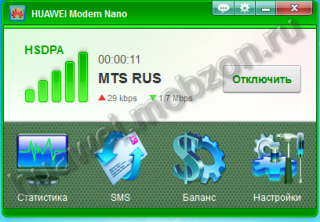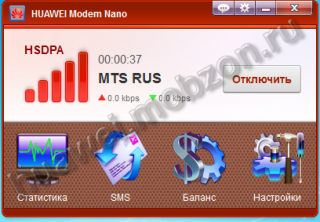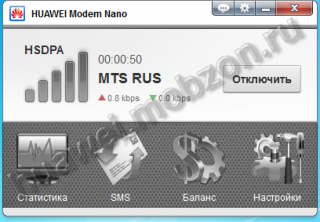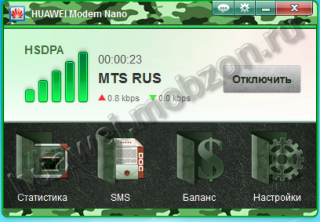HUAWEI Modem Nano
Прошивка (Dashboard) и программа (Soft) управления модемом с настроенными профилями для Российских, Украинских, Белорусских, Казахстанских и т. д. операторов связи.
– функция автоматического определения профилей подключения *.
– возможность совершать голосовые вызовы **.
– возможность отправлять и получать SMS.
– функция автоподключения при разрыве связи.
– быстрый запрос баланса + возможность настройки своих часто используемых USSD команд.
– возможность выбора внешнего вида программы (Скин Оформление) 5 шт..
– поддержка четырёх языков: русский, украинский, английский и китайский.
– драйверы для Windows XP, VISTA, 7, 8, 8.1 версии 5.05.01.00.
– за основу взят Mobile Partner версии 23.009.05.03.1014.
* – у некоторых операторов связи существует несколько профилей подключения, поэтому, прежде чем подключиться к интернету, проверьте, правильно ли выбран профиль подключения в настройках программы.
** – не все модемы поддерживают функцию голосового вызова.
Разблокировка (разлочка) модемов и роутеров HUAWEI
Внимание! Программа HUAWEI Modem Nano не универсальна, и поддерживает работу не со всеми модемами HUAWEI. Поддерживаемые модемы: E150, E156G, E160 (E, G), E171, E173, E188, E1550, E1750, E1820, E352, E353, E367, E369, E392, E3121 (320S), E3131 (420S, М21-1), E3531 (423S(!), M21-4), E3272 (824F (FT), M100-4), E3276 (822F, М150-1), K3806
(список будет расширяться)
Поддерживаемые модемы: E150, E156G, E160 (E, G), E171, E173, E188, E1550, E1750, E1820, E352, E353, E367, E369, E392, E3121 (320S), E3131 (420S, М21-1), E3531 (423S(!), M21-4), E3272 (824F (FT), M100-4), E3276 (822F, М150-1), K3806. (список будет расширяться)
Не поддерживаемые модемы: E171 (с Firmware 21.156.00.00.143), модемы управляемые через Web-Интерфейс (HiLink). (список будет расширяться)
Программа* (Soft) для Windows. Скачать – Файлообменник – Яндекс Диск( Обновлено 04.12.2014 )
Внимание! Перед прошивкой (Dashboard) модема E3531 от МТС (423S) обновите прошивку Firmware – Подробнее…
Прошивка** (Dashboard) для Windows. Скачать – Файлообменник – Яндекс Диск( Обновлено 04.12.2014 )
Инструкция по прошивке (Dashboard) мобильных модемов “HUAWEI” (новая версия прошивки)
Прошивка** (Dashboard) HUAWEI E220 для Windows. Скачать – Файлообменник.рф – Яндекс Диск( Обновлено 23.03.2014 )
Инструкция по прошивке (Dashboard) мобильных модемов “HUAWEI” (старая версия прошивки)
Поблагодарить автора сборки HUAWEI Modem Nano
Программа* (Soft)– это программа управления модемом для установки на компьютер с ОС Windows, без записи в память модема.Прошивка** (Dashboard) – это та же программа управления модемом, но подготовленная для записи в память модема.
Режимы работы
HiLink — прошивка 22.*, так же шьётся отдельно веб интерфейс. Модем определяется как сетевой адаптер подключённый к сети, в которой есть роутер с NAT, DHCP сервер и Web сервер — это всё модем. Модем сам подключается, сам раздаёт адреса и сам NAT-ит.
В веб интерфейсе можно смотреть уровень сигнала, читать SMS и отправлять USSD запросы. (не во всех веб интерфейсах это доступно)Минусы: если брать «белый» IP адрес то в этом режиме входящие подключения так же не будут работать; возможно что модему не хватит ресурсов для того чтобы задействовать доступную пропускную способность.
Modem — прошивка 21.*, (он же RAS) модем внутри себя эмулирует PPP сервер на COM порте. Нужно по «старинке» создавать подключение и «дозваниваться».В таком режиме у меня наблюдались флуктуации пинга: 25 -4 мс. И в этом режиме у меня нагрузка на систему при замерах скорости была выше.Уровень сигнала и прочее доступно через AT команды.
NCM — прошивка 21.*, модем виден в системе как сетевой интерфейс и COM порт для управления.Ещё этот режим называют NDIS, тк модем эмулирует стандартный сетевой адаптер, драйвера на который есть во многих ОС из коробки.Это наиболее интересный, на мой взгляд, режим работы модема.
Можно получить «белый» IP адрес прямо на сетевой интерфейс системы по DHCP, пинги не прыгают как в режиме модема, нагрузки на систему не заметно.В винде в этом режиме он работает практически как WiFi: в списке доступных сетей показывает сеть оператора, один щелчок, вводим APN и инет работает.
Прошивка модема huawei E3372h методом иголки, пошаговая инструкция по восстановлению работоспособности
Сегодня ко мне в руки попал очередной отказавший модем 829F от МТС. Если устройство не сгорело, то можно попробовать восстановить работу модема, переведя его сначала в аварийный режим, а затем загрузить в него нужный софт.
Шаг 1. Нам потребуется предварительная подготовка — компьютер с Windows 7, набор часовых отверток, паяльник с тонким жалом, тонкий изолированный медный проводок (сантиметров 10 длинной) и острый глаз. Разбираем корпус модема, вытаскиваем плату.
Около разъема симки, с краю платы ищем четыре круглые контактные площадки. Подпаиваем к нужной к площадке наш проводок. Нужная площадка на фото крайняя справа.
Шаг 2. Отключаем антивирус. Если установлено ПО от модема МТС — удаляем его полностью. Устанавливаем драйвера от модемов Huawei. Пакет драйверов для Hi-Link качаем тут. Плату модема с припаянным проводком держим наготове.
Шаг 3. Прижимаем другой луженый конец провода к металлическому корпусу USB разъема или металлическому экрану (массе) и не отпуская вставляем плату модема в порт компьютера. Если все было сделано правильно, должно появится окно об установке интерфейса на ваш компьютер и номер порта.
Провод можно выпустить из рук. Модем не вытаскиваем!
Далее, нам понадобится программа загрузчик Balong, специально созданная для работы с устройствами Huawei и файл внешнего загрузчика, которые нужно будет в него прогрузить.
Запускаем программу Balong сначала пробуем обнаружить наш модем, нажав на кнопку Detect:
Выбираем файл внешнего загрузчика ( у меня их два потому как помогают разные в разное время):
Теперь прогружаем загрузчик в модем, нажав на кнопку «Load»:
Мы видим как процесс загрузки начался. Ничего не трогаем. В случае успеха мы попутно увидим установку дополнительных драйверов на компьютер. Ждем окончания их установки! Когда на модеме ярко замигает белая или зеленоватая лампочка — модем теперь готов принимать нужную прошивку.
Если лампочка не загорелась — проверьте не запущен ли на компьютере софт модема, если так, то он блокирует порт. Или перезапустите Balong и выберите другой внешний загрузчик для модема E3372h. Как прошивать модем методом иголки теперь узнали.
Скачиваем прошивки, нажимаем «Пуск» и всё — модем восстановлен. Но какую прошивку нужно скачивать?
Конфигурация модема
Команда: AT^SETPORT=? покажет как сконфигурирован модем.
Отправлять в COM порт для управления или в то что винда/линукс/фря называет модемом.
Отправить можно взяв софт из шапки в 4PDA или Putty или cu -l /dev/cuaU0.1 (~. — выход из терминалки) во FreeBSD.
В ответ можно получить какой то из вариантов:AT^SETPORT=«A1,A2;10,12,16,A1,A2»AT^SETPORT=«A1;10,12,16,A1,A2»AT^SETPORT=«FF;10,12,16,A1,A2»AT^SETPORT=«FF;61,62,76,A1,A2»
Для того чтобы узнать какой код что означает служит команда: AT^SETPORT=?
но это не «железно», те возможно данные коды к модели и не привязаны, просто на тех прошивках что я пробовал было вот так.
Как минимум есть модели/прошивки где: ^SETPORT:46: NCM (код из дров линуха)
Итак,AT^SETPORT=”A1,A2;10,12,16,A1,A2″AT^SETPORT=”A1;10,12,16,A1,A2″AT^SETPORT=”FF;10,12,16,A1,A2″Первый — два кода (до точки с запятой) описывают какие устройства будут видны системе до того как драйвер отправит код переключения режима, все оставшиеся коды это устройства которые доступны в рабочем режиме.
Пример: AT^SETPORT=«A1;10,12,16,A1,A2» — в системе появляется CD-ROM с Dashboard, если это первый раз, то юзер ставит от туда дрова, дрова отправляют спец код и в системе появляется всё остальное.Время переключения конфигурации — примерно 2 секунды.
Пример: AT^SETPORT=«FF;10,12,16,A1,A2» — в системе сразу появляется куча устройств, юзер/система сам ищет и ставит дрова.
ВАЖНО!!!Если мы меняем конфигурацию модема, то команда AT^SETPORT=”…;….” должна содержать коды в порядке возрастания!Иначе модем не сможет инициализироваться и придётся его восстанавливать
HUAWEI Modem Nano
Прошивка (Dashboard) и программа (Soft) управления модемом с настроенными профилями для Российских, Украинских, Белорусских, Казахстанских и т. д. операторов связи.
— функция автоматического определения профилей подключения *.
— возможность совершать голосовые вызовы **.
— возможность отправлять и получать SMS.
— функция автоподключения при разрыве связи.
— быстрый запрос баланса + возможность настройки своих часто используемых USSD команд.
— возможность выбора внешнего вида программы (Скин \ Оформление) 5 шт..
— поддержка четырёх языков: русский, украинский, английский и китайский.
— драйверы для Windows XP, VISTA, 7, 8, 8.1 версии 5.05.01.00.
— за основу взят Mobile Partner версии 23.009.05.03.1014.
* — у некоторых операторов связи существует несколько профилей подключения, поэтому, прежде чем подключиться к интернету, проверьте, правильно ли выбран профиль подключения в настройках программы.
** — не все модемы поддерживают функцию голосового вызова.
Уважаемые пользователи, если ваш модем работает с сим-картой только одного оператора, то после прошивки Dashboard он не станет работать с любыми сим-картами. Чтобы модем работал с сим-картами любого оператора, его надо разблокировать (разлочить).
Как разблокировать (разлочить) модем, читайте в теме форума : Разблокировка (разлочка) модемов и роутеров HUAWEI
|
|
|
|
|
|
|
|
|
Внимание! Программа HUAWEI Modem Nano не универсальна, и поддерживает работу не со всеми модемами HUAWEI. Поддерживаемые модемы: E150, E156G, E160 (E, G), E171, E173, E188, E1550, E1750, E1820, E352, E353, E367, E369, E392, E3121 (320S), E3131 (420S, М21-1), E3531 (423S(!), M21-4), E3272 (824F (FT), M100-4), E3276 (822F, М150-1), K3806
(список будет расширяться)
Поддерживаемые модемы: E150, E156G, E160 (E, G), E171, E173, E188, E1550, E1750, E1820, E352, E353, E367, E369, E392, E3121 (320S), E3131 (420S, М21-1), E3531 (423S(!), M21-4), E3272 (824F (FT), M100-4), E3276 (822F, М150-1), K3806. (список будет расширяться)
Не поддерживаемые модемы: E171 (с Firmware 21.156.00.00.143), модемы управляемые через Web-Интерфейс (HiLink). (список будет расширяться)
Программа* (Soft) для Windows. Скачать — Файлообменник — Яндекс Диск ( Обновлено 04.12.2014 )
Внимание! Перед прошивкой (Dashboard) модема E3531 от МТС (423S) обновите прошивку Firmware — Подробнее… Прошивка** (Dashboard) для Windows
Скачать — Файлообменник — Яндекс Диск ( Обновлено 04.12.2014 )
Прошивка** (Dashboard) для Windows. Скачать — Файлообменник — Яндекс Диск ( Обновлено 04.12.2014 )
Прошивка** (Dashboard) HUAWEI E220 для Windows. Скачать — Файлообменник.рф — Яндекс Диск ( Обновлено 23.03.2014 )
Программа* (Soft) — это программа управления модемом для установки на компьютер с ОС Windows, без записи в память модема.Прошивка** (Dashboard) — это та же программа управления модемом, но подготовленная для записи в память модема.

отпереть
Когда дело доходит до использования вашего Huawei модем к своему истинному потенциалу, может быть много подводных камней. Например, вы можете использовать устройство только с соответствующей сетью, которая ограничивает его общую полезность. Если вы страдаете от того же вопроса, то не беспокойтесь. Мы придумали широкий спектр приложений Unlocker Huawei, которые были бы крайне полезны для вас.
Слишком много раз, премиальные модемы привязаны к первобытной сети. Это означает, что если вы используете Huawei модем оптимизированный для использования в сетях Verizon, вы не можете использовать этот модем с картой AT & T SIM или любой другой SIM-карты от другого поставщика услуг сети отдельно от Verizon, если она не разблокирована.
Универсальные модемы являются лучшим вариантом, но они приходят по более высокой цене, и это будет дешевле, сортировать по модему в магазине конкретного поставщика сетевых услуг, а затем разблокировать его самостоятельно, так что он может использовать другую SIM-карту. Просто возьмите помощь одного из этих приложений кода Unlocker Huawei и иметь свободу использовать устройство с любой другой сетью.
Переключение режима
Для продолжения работы
вставьте 5 долларов в дисковод А
требуется отправить в модем специальный код.
Это не только хуавей такой, многие модемы так же работают.
В венде код отправляет драйвер, заботливо написанный хуавеем.В Linux пользуются программой usb_modeswitch (насчёт драйверов которые это умеют я ничего не знаю).Во FreeBSD можно воспользоваться usb_modeswitch либо это в может сделать драйвер u3g (если его заботливо пропатчить, см ниже).Пример: usb_modeswitch -v 0x12d1 -V 0x12d1 -p 0x14fe -P 0x14fe -M 55534243123456780000000000000011060000000000000000000000000000
Huawei e3372h-320 обзор и настройка 4G модема
С середины 2021 года, компания Huawei Technologies Co. Ltd. ввела на российский рынок, новую модификацию 320, популярного модема, Huawei e3372h.
Напомним, предыдущая модификация данной модели была e3372h-153, новая визуально практически не отличается e3372h-320.
В модели e3372h-320 по-прежнему есть 2-а разъема CRC-9 (TS-5), что позволит подключить внешнюю антенну для усиления 3G / 4G сигнала (МИМО).
Устройство работает в 4-ой категории LTE (cat.4). Протокол передачи данных — LTE, HSPA+, GSM, GPRS, EDGE, 3G (UMTS).
Касаемо Web-интерфейса, его обновили, войти в него можно, как и на предыдущей версии устройства, по адресу 192.168.8.1
Модем будет готов к работе, сразу из коробки, все настройки он произведет автоматически.
При первом входе в web-интерфейс модема, вам будет предложено, выбрать способ обновления устройства. (Производитель следит за тем что бы устройство работало стабильно, для этого периодически выпускает обновления, где устраняет ошибки и недочеты). Рекомендуется Включить обновление.
Интерфейс 4G модема, доступен на Русском и Английском языках.
Дизайн интерфейса, хоть и изменился, но так и остался достаточно информативным и понятным.
Настройка точки доступа (APN):
Выбор режима сети. Данная функция полезна в том случае, если используется тариф с безлимитом только в сети 4G, или в месте плавающего сигнала, обычно модем переключается автоматически на более мощный сигнал (ни как не ориентируясь на скорость приема передачи), при переходе с одного режима на другой могут быть обрывы, как и скорость в сетях 3G может быть в разы меньше, чем в LTE.
В интерфейсе LTE модема, 320 модификации, вы можете как принять SMS сообщение, так и отправить его. Благодаря этому легко контролировать, остаток средств, трафика, всякого рода подписки на номере.
Актуальность обновления и версии прошивки, можно проверить в дополнительном меню «Обновления»
В меню, в разделе Система — Информация об устройстве. Вы найдете все необходимую информацию о качестве, уровне сигнала, сигнал-шум, что поможет настроить внешнюю антенну — усилитель. Об расшифровках показателей, мы писали в статье ранее.
Безопасность универсального модема Huawei e3372-320. Настройки DMZ / SIP ALG / UPnP.
Диагностика. Эхо-тестирование и трассировка предназначена для быстрой проверки статуса сетевого соединения.
Пример Эхо-тестирования на ya.ru
Модем поставляется в белом и черном цвете.
Упаковка модема Huawei e3372h-320. Оригинальная коробка белого цвета.
Режим инкогнито в телефоне — что это и зачем нужно?
Состав комплекта поставки.
- Оригинальная коробка
- Универсальный 3G / 4G модем Huawei e3372h-153
- Руководство пользователя
- Гарантийный талон
Преимущество универсального 3G / 4G модема Huawei e3372h-320:
- Работает во всех частотах, предоставляющих 2G / 3G / 4G интернет на территории РФ.
- Скорость до 150 Мб./с. (работает в Cat.4)
- Совместим со всеми операторами МТС, Мегафон, Билайн, Теле2, Ростелеком и др.
- Работает с большинством Wi-Fi роутеров, выпущенных с 2021 года. (при условии использования актуальной версии ПО)
- Доступная стоимость.
Из минусов. Пожалуй одним из минусов, является проблема совместимости со старыми моделями Wi-Fi роутеров. ( Проблема решается, обновлением прошивки, на актуальную, при условие ее наличия у производителя).
Freebsd
Всё что выше и ниже пришлось раскопать чтобы написать патч и понять почему с оригинальной прошивкой от меги работало а с новой универсальной уже нет, и почему с прошивкой от МТС заработало после добавления идентификаторов устройства.
Можно накатить патч: bz-attachments.freebsd.org/attachment.cgi?id=145319Здесь обсуждение: bugs.freebsd.org/bugzilla/show_bug.cgi?id=192345А здесь видно что он и где меняет: bugs.freebsd.org/bugzilla/attachment.cgi?id=145319&action=diff
if_cdce.c: просто добавляем идентификаторы NCM устройств от хуавея
u3g.c: выкидываем кусок неиспользуемых констант, добавляем идентификаторы E3272 в список известных, макрос U3G_HUAWEI_IS_CDC чтобы не приставать к NCM устройствам от хуавея в этом драйвере, и два места в которых эта проверка выполняется, и ещё по мелочи.
umodem.c: добавляем идентификаторы специфичные для хуавея, хотя по сути его можно не патчить, u3g делает всё вместо него.
usb_msctest.c: заменяем старый код переключения режима на новый и улучшаем обработку ошибок.
usbdevs: идентификаторы новых устройств.
Увы, но самое важное: замена кода инициализации на новый и макрос U3G_HUAWEI_IS_CDC добавлять не хотят и приходится тратить кучу времени на объяснение что в линуксе это уже сделали и без этого новые модемы хуавей работать не будут.Притом это касается не только E3272 но и как минимум E3276 и скорее всего других моделей
At-команды:
Переключение режимов 3G и 4G:
AT^SYSCFGEX=»00″,3fffffff,2,4,7fffffffffffffff,, — Автоматический режимAT^SYSCFGEX=»02″,3fffffff,2,4,7fffffffffffffff,, — Только 3GAT^SYSCFGEX=»02″,400000,2,4,7FFFFFFFFFFFFFFF,, — 3G на частоте 2100 МГцAT^SYSCFGEX=»02″,2000000000000,2,4,40,, — 3G на частоте 900 МГцAT^SYSCFGEX=»02″,2000000400000,2,4,40,, — 3G на частотах 900/2100 МГцAT^SYSCFGEX=»0302″,3FFFFFFF,1,2,7FFFFFFFFFFFFFFF,, — 3G/4GAT^SYSCFGEX=»03″,3fffffff,2,4,7fffffffffffffff,, — Только 4G
Режимы работы модема:
AT^SETPORT=»A1,A2;10,12,16,A1,A2″ — Режим, используемый по умолчанию.AT^SETPORT=»FF;10,12″ — «Только Модем»AT^SETPORT=»FF;10,12,16″ — «Только Модем» и «NDIS»AT^SETPORT=»FF;12,16″ — «Только NDIS»
Для устройств от МТС:
AT^SETPORT=»A1,A2;61,62,76,A1,A2″ — Режим, используемый по умолчаниюAT^SETPORT=»FF;61,62″ — «Только Модем»AT^SETPORT=»FF;61,62,76″ — «Только Модем» и «NDIS»AT^SETPORT=»FF;62,76″ -«Только NDIS»
Информационное:
AT^SETPORT=? — Возможная конфигурации портов.AT^SETPORT? — Текущая конфигурация портов.AT^SYSINFOEX — В какой сети зарегистрировано устройство — GSM, WCDMA или LTEAT^SYSCFGEX=? — Диапазоны сетиATI — Информация о устройствеAT^VERSION? — Информация о версии прошивкиAT^FHVER — Смотрим версию прошивки и версию железаAT^RESET — Перезагрузка модема
Официальный сайт сборок huawei modem – драйверы
На этой странице вы можете скачать универсальные драйверы для модемов HUAWEI.
Как установить драйверы?
1. Скачать архив с драйверами.2. Распаковать архив с драйверами.3. Отключить антивирус. (Он может по ошибке блокировать установку драйверов, так как они устанавливаются в фоновом режиме.)4. Подключить модем к компьютеру и запустить файл DriverSetup.exe (Драйверы устанавливаются в фоновом режиме, поэтому вы не увидете процесс установки, просто подождите секунд 20-40).
Драйверы для модемов HUAWEI. Версия драйверов 4.25.22.00.
Скачать Huawei Drivers 4.25.22.00Поддержка OS Windows: XP (x86-x64) Vista (x86-x64) 7 (x86-x64) 8 (x86-x64)
Что нового в последней версии:
* Fix the issue of memory leak in performance test.* Fix the issue of BSOD when loading wwan driver for 005HW product.* Note: This version is based on version 4.25.21.00
Драйверы для модемов HUAWEI. Версия драйверов 5.01.05.00.
Скачать Huawei Drivers 5.01.05.00Поддержка OS Windows: XP (x86-x64) Vista (x86-x64) 7 (x86-x64) 8 (x86-x64) 8.1 (x86-x64)
Что нового в последней версии:
* Close SS feature when device not support remote wakeup.* Optimize MAC address query flow.* Fix the issue that wwan can’t connect after recover from PUK mode.* Fix the issue of BSOD when inserted in win7/win8 WWAN.
Драйверы для модемов HUAWEI. Версия драйверов 5.01.10.00.
Скачать Huawei Drivers 5.01.10.00Поддержка OS Windows: XP (x86-x64) Vista (x86-x64) 7 (x86-x64) 8 (x86-x64) 8.1 (x86-x64)
Что нового в последней версии:
* Fix the issue of modem download stop.* Fix the issue of HW wwan NCM accumulate time.* Fix the issue of HW wwan provider name display error.* Note: This version is based on version 5.01.08.00
Драйверы для модемов HUAWEI. Версия драйверов 5.01.16.00.
Скачать Huawei Drivers 5.01.16.00Поддержка OS Windows: XP (x86-x64) Vista (x86-x64) 7 (x86-x64) 8 (x86-x64) 8.1 (x86-x64)
Что нового в последней версии:
* Fix the issue of BSOD when unblock pin.* Note: This version is based on version 5.01.15.00
Драйверы для модемов HUAWEI. Версия драйверов 5.05.01.00.
Скачать Huawei Drivers 5.05.01.00Поддержка OS Windows: XP (x86-x64) Vista (x86-x64) 7 (x86-x64) 8 (x86-x64) 8.1 (x86-x64) 10 (x86-x64)
Что нового в последней версии:
* Fix the issue of BSOD when plug device in data transmission.* Fix the issue of AT cmd ‘AT^DATACLASS?’ was parsed incorrectly.* Note: This version is based on version 5.01.16.00
Драйверы для модемов HUAWEI. Версия драйверов 5.05.02.00.
Скачать Huawei Drivers 5.05.02.00Поддержка OS Windows: XP (x86-x64) Vista (x86-x64) 7 (x86-x64) 8 (x86-x64) 8.1 (x86-x64) 10 (x86-x64)
Что нового в последней версии:
* Fix the issue of BSOD when plug device in data transmission.* Note: This version is based on version 5.05.01.00
Разблокировка (unlock) huawei e3272:
Инструкция как разлочить модем с прошивкой 21.*
Скачиваем архив и распаковываем его. Там — прошивка от E3276.Извлекаем SIM-карту и флешку из устройства и подключаем к компьютеру.Запускаем E3276s_Update_21.436.03.00.00.exe. При запросе Flash-кода — берем его из калькулятора, который лежит там же.
Вставляем сим-карту оператора в модем и подключаем его к компьютеру.После установки программы с Вас попросят код разблокировки. Его можно найти на сервисе inspire-device, либо попробовать спросить тут — регистрируемся и просим коды разблокировки устройства. При этом имейте ввиду, что у Вас уже не E3272, а E3276.Вводим код и пользуемся.
Инструкция для модемов HiLink с прошивкой 22.*
Модем HiLink для разблокировки придется сначала перепрошить в обычный модем:Скачиваем прошивку, драйвера и любой из dashboard.Извлекаем SIM-карту и флешку из устройства и подключаем к компьютеру.Распаковываем и устанавливаем драйвер (DriverSetup.exe)
Как узнать версию прошивки модема huawei e3372h
Чтобы узнать версию софта вставляем модем в порт компьютера и запускаем программу DC-unlocker и автоматически определяем наличие модема, нажав на «лупу»:
У меня версия 323. Нужно скачать прошивку версии 22.180.ххх.ххх перевести модем снова в аварийный режим дождавшись лампочки, прошить модем , запустив скаченный файл.
После окончания процесса убеждаемся, что версия прошивки у нас поменялась. Снова запускаем DC-UNLOCKER и определяем это:
Теперь нужно ввести AT команду в модем для изменения настроек блокировки. Копируем команду, которая разлочит наш E3372H под всех операторов:
at^nvwrex=8268,0,12,1,0,0,0,2,0,0,0,a,0,0,0 сюда же в эту программу …
… и жмем клавишу ВВОД. Если так как на фото ниже — модем 829F разблокирован. Дальнейшие действия — опять методом иголки переводим модем в аварийный режим, ждем лампочку и шьем его прошивкой HI-LINK 22.ххх.ххх.ххх
Прошивка эта состоит из двух частей. Сначала ставим основную (firmware), потом Web интерфейс. Модем не вытаскиваем!
Собираем модем, проволочку не отпаиваем. Ее можно заизолировать, свернуть и спрятать в корпус — пригодится. Вставляем симку, проверяем работоспособность. Сначала МТС, потом можно другие. Я проверял на сбермобайле и мегафоне — работало, хотя софт от МТС . Прикольно.
Как я уже упоминал — преимущество способа иголки в том, что не нужно искать прошивки, подходящие под конкретные номера IMEI модема, что экономит время. Я даже заливал прошивки для huawei mini 2011 года и они работали, лучше чем из магазина. Они умели автоматом восстанавливать связь при обрыве ее. Что у меня бы не получилось, если прошивать стандартным способом. Удачи!
Как разлочить модем Мегафон, МТС, Билайн или любого другого оператора бесплатно? Инструкция по разблокировке модемов Huawei
Инструкция прошивки E3372S
Принцип прошития остается прежним, главное следовать инструкции, описанной ниже:
- Отключаем модем и удаляем весь операторский софт
- Устанавливаем драйвер HUAWEI DataCard Driver из папки «Драйвера»
- Прошиваем «переходную» Stick-прошивку (если версия прошивки начинается на 22, то не надо) E3372s-153_Update_21.300.05.00.00_M_EC_01.10.rar
- Шьём модифицированную хайлинк-прошивку E3372s-153_Update_22.300.09.00.00_M_AT_05.10
- Прошиваем веб-интерфейс Update_WEBUI_17.100.13.01.03_HILINK_Mod1.10
Yesterday, when I asked a friend if I could unlock Glo bolt modem (Huawei e303s-1) by making use of the Dc Unlocker 2 client, he told me to send the firmware version of the Glo bolt internet dongle. I quickly downloaded the unlocker, installed it and launched it so I can get the firmware version for him.
Unfortunately, after clicking on the magnifying glass icon so that the unlocker can detect the internet modem, it returned a “modem not found” error as seen in the screenshot below :
I told him what happened and he told me that for me to fix the problem, I must ensure that :
- all drivers are installed or whatever else comes in device’s drive
- modems connection software/WEBUI/Dashboard is installed, but not running.
- modem is not connected to internet
- I select “Auto-detect” on DC-unlocker “select model” line.
It was then I discovered that it might be as a result of my modem which was connected to the internet.
So, I disconnected it and closed the interface ( File > Exit).
Thereafter, I launched the dc unlocker software again and it was able to detect my Glo Bolt e303 modem successfully.
Разлочка модема m100-4 от мегафона
Не будем рассуждать зачем нам это понадобилось. Имеется модем Huawei M100-4, внешний вид показан чуть ниже на картинках.
Он соответственно залочен под интернет от Мегафона. Наша задача его разлочить и использовать интернет другого оператора.
- Открываем крышку и ищем IMEI.
- Скачиваем прогу Huawei Unlock Code Calculator (тыц по ссылочке).
- Открываем прогу, и в поле IMEI вставляем свои данные.
- Получаем в ответ четыре кода.
- Flash code — пароль на прошивку
- v1 code — код разблокировки модема версия 1
- v2 code — код разблокировки модема версия 2
- v201 code — код разблокировки модема версия новая! (именно мне она и помогла)
Прошивки
Мегафоновской оригинальной прошивки нет в инете в свободном доступе, но есть близкие по номеру версии от других операторов.
Прошивки на 22.* — это HiLink режим работы, к ней в комплект нужен WebUI (веб интерфейс).
Прошивки на 21.* — это Modem NCM режими работы, к ней в комплект можно шить (но не обязательно) Dashboard (образ компакт диска для виртуального CD-ROM).
Перешиваться 21<->22 нужно строго по инструкции из шапки.
Драйвера ставить нужно по одному разу для 21 и 22 прошивок, потом это не требуется, тк венда их сохраняет и ставит автоматом.
Прошивки есть для разных моделей: 153, 210, 927 и тп. Разные модели работают на разных частотах/каналах
Hint: Если прошить мегафоновский модем прошивкой от МТС светодиод начнёт светится красным вместо зелёного, вероятно есть и какие то другие последствия, поскольку мегафон модель 153 а мтс 210.
Чем будем прошивать?
Существует две платформы прошивок Stick и Hilink. Первые взаимодействуют с модемом через специальный программный клиент, например Megafon Internet или MTS Сonnect Manager. Главным недостатком Stick прошивки является ограничение по скорости в 20-30 Мб\с, да и сам клиент частенько тупит, то модем не видит, то интернет отвалится в ненужный момент. Если Вы планируете подключить usb модем к роутеру, то stick не лучший вариант, так как роутер может не распознать модем, что в конечном итоге приведет к бесконечным пляскам с бубном в поиске решения.
Вторые делают из модема некое подобие роутера, доступ к которому осуществляется через web интерфейс (ip адрес устройства). Hilink не имеет ограничений по скорости и легко синхронизируется с любым роутером, например даже не обновленный роутер Zyxel из коробки сразу распознает модем. Hilink имеет более гибкие настройки и по степени надежности превосходит stick, так что вывод очевиден.
Huawei e3272 / e3276: лучший гайд: разблокировка, смена imei ттл, прошивка «иголкой», 4 веб-морды — авитодор.рф
Здравствуйте,у меня симка мегафон безлимит смарт тариф с раздачей,хотел бы попробовать ее через usb модем c выходами под антену , 8-10 метров usb кабель потом роутер Netis N1 или N5 (смотрел видео в ютубе Netis N1 вроде как не дружит с ZTE ,хотя на сайте производителя написано что совместим).Может у Вас есть на продажу подходящий модем или подскажите где лучше приобрести,вот на али нашел https://aliexpress.ru/item/1005003452284816.html?sku_id=12000025853456929&spm=a2g0o.store_pc_groupList.8148356.60.76eb3ca9UnBTh2там 8278,3276 и 3272,что можете сказать про них.Заранее спасибо.
Ответ Avitodor’a:Во-первых, в 98% случаев длинный USB-кабель = сильные просадки по питанию, из-за которых ни один модем (кроме аккумуляторных) стабильно работать не будет.Во-вторых, касательно совместимости Netis’ов с модемами ZTE — с какими именно ZTE он «не дружит»?В-третьих, многое от прошивки роутера зависит. Как показывает практика, на сайте обычно публикуется список совместимых модемов, актуальный для ПОСЛЕДНЕЙ прошивки роутера. Да и потом, этот список не всегда полный. Тот Netis, который сейчас у меня на руках (купил на пытки), на последней версии поддерживает даже те модемы, которые отсутствуют в списке совместимых. Например, 8810FT от МТС.Что касается ссылки… 3800 за Е3272 — это слишком дорого для этого модема, пусть даже и прошитого (тем более, что это, скорее всего, будет рефарбишед). На том же Али можно поискать E3276s-601 с поддержкой FDD 1800 / 2600 TDD 2300 мГц (не путать с E3276s-920) за 2500-2700, но шить их уже придется самостоятельно.
Разблокировка E3372s
Разблокировка МТС 827F версии E3372s — более простая операция. В этом случае нужно выполнить такие действия:
- Устанавливаем программные пакеты PC-UI Interface и DC Unlocker, которые предварительно скачаны из интернета. Далее скачиваем Huawei Terminal и инсталлируем его. Затем запускаем предыдущую программу. В ее командной строке вводим: “at^nvwrex=8268,0,12,1,0,0,0,2,0,0,0,a,0,0,0”. Потом жмем “ВВОД”. После этой достаточно простой команды, устройство способно уже работать в составе любой сотовой сети.
Все команды нужно вводить максимально точно. Если где-то будет допущена ошибка, то устройство потеряет свою работоспособность окончательно и бесповоротно.
- https://fast-wolker.ru/kak-proshit-modem-mts-829f.html
- https://vkspy.info/pc/o-modemah-huawei-e3272-megafon-m100-4-mts-824f-824ft-bilajn-4g-master-vintik-vsyo-svoimi-rukami
- https://huaweinews.ru/instrukcii/razblokirovka-huawei-e3372h.html
Универсальный мастер-код
Универсальный мастер-код является эффективным инструментом модема отпирать, который работает просто генерировать код разблокировки с номера IMEI вашего модема. Код разблокировки затем используется в сочетании с флэш-кода, который генерируется вместе с кодом разблокировки, чтобы определить наиболее подходящие обновления Huawei Modem Firmware для вас. Позже, универсальная прошивка заменяет старый тот, который был только ограниченным для работы с одним типа SIM-карты, следовательно, позволяет использовать несколько SIM-карт в вашем модеме.
Эта загрузка Huawei разблокировки бесплатно доступно прямо здесь . После загрузки, просто следуйте этим простым шагам , чтобы использовать этот Huawei Unlocker.
- После успешной установки приложения, просто откройте интерфейс.
- Вы можете увидеть различную марку, представленную на вершине, имея свою собственную вкладку. Нажмите на кнопку «Huawei».
- Теперь, просто предоставить номер IMEI вашего модема и нажмите на кнопку «Рассчитать».
- Просто подождите некоторое время, как интерфейс предоставит код разблокировки. Он будет отображаться в соответствующем пространстве в течение нескольких секунд. Просто используйте его, чтобы разблокировать Huawei модем.
Pros
- Бесплатное использование
- Может разблокировать широкий спектр модемов (LG, Huawei, ZTE, Nokia и т.д.)
- Высокий уровень успеха
- Обеспечивает вспышки, а также код разблокировки
Cons
- Наследство интерфейс — не был обновлен в то время
- Требует установки